スポンサーリンク
ポケモンGOアプリで一度ログアウトしてから、再度ログインする方法を紹介します。
関連:一度アプリをアンインストールしてから再インストールする、「アプリを入れ直す」方法についてはこちら→→「【最新版】ポケモンGOの再インストール&再ログイン/引き継ぎ手順の詳細解説(画像付き、2018年版、iPhone・iOS11利用)」
スポンサーリンク
ログアウトする
再ログインするには、まず「ログアウト」を行います。
ログアウトするには、マップ画面でモンスターボールをタップしてから、「設定」を開きます。
そして、設定画面の下のほうにスクロールして、「サインアウト」をタップします:
すると確認画面が表示されるので、「はい」をタップします:
再ログインする
自動的にポケモンGOアプリが最初のログイン前の画面になるので、「再ログインしますか?」をタップします:
・再ログインしますか?
・新規のプレイヤーですか?
そして、ログインに使用するアカウントを「Facebook」「Google」「ポケモントレーナークラブ」「NIANTIC KIDS」から選択してください。今回は「Google」をタップします:
すると、「pokemongoがサインインのためにgoogle.comを使用しようとしています」が表示されるので「続ける」をタップします:
「accounts.google.com」に飛ばされるので、そこからアカウントを選択して、Googleアカウントログインを行ってください(必要に応じて、パスワードを入力することになりますし、不要の場合もあります)。
再ログイン成功
スポンサーリンク
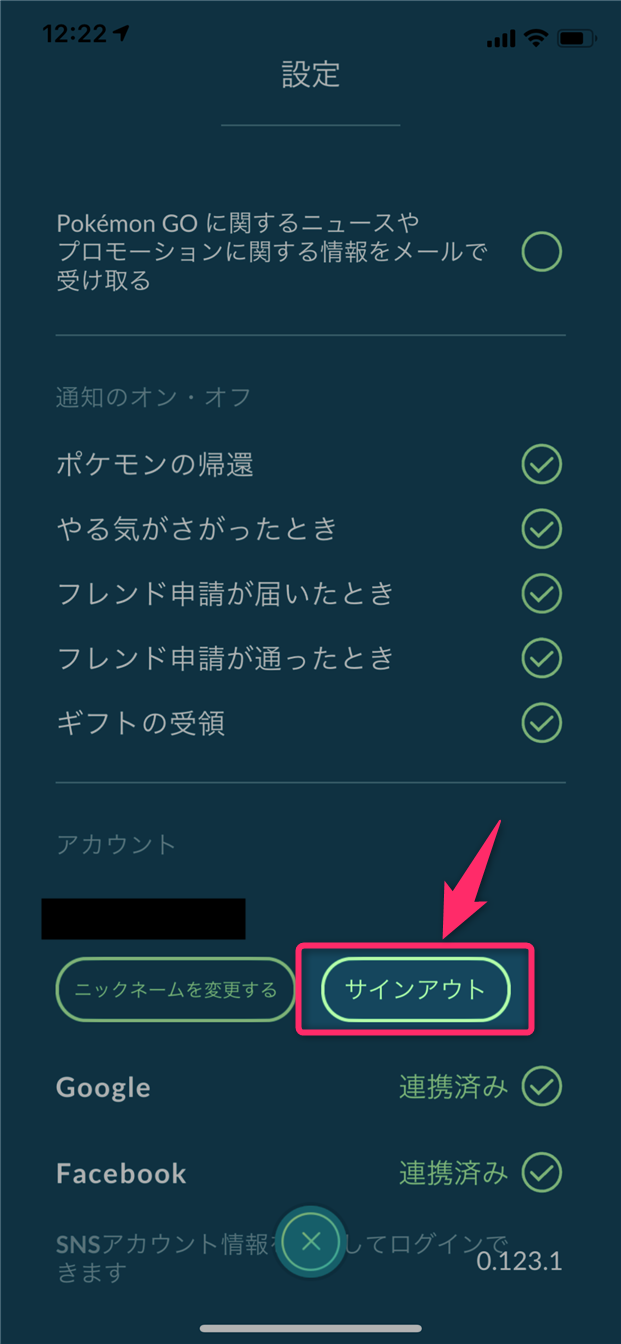
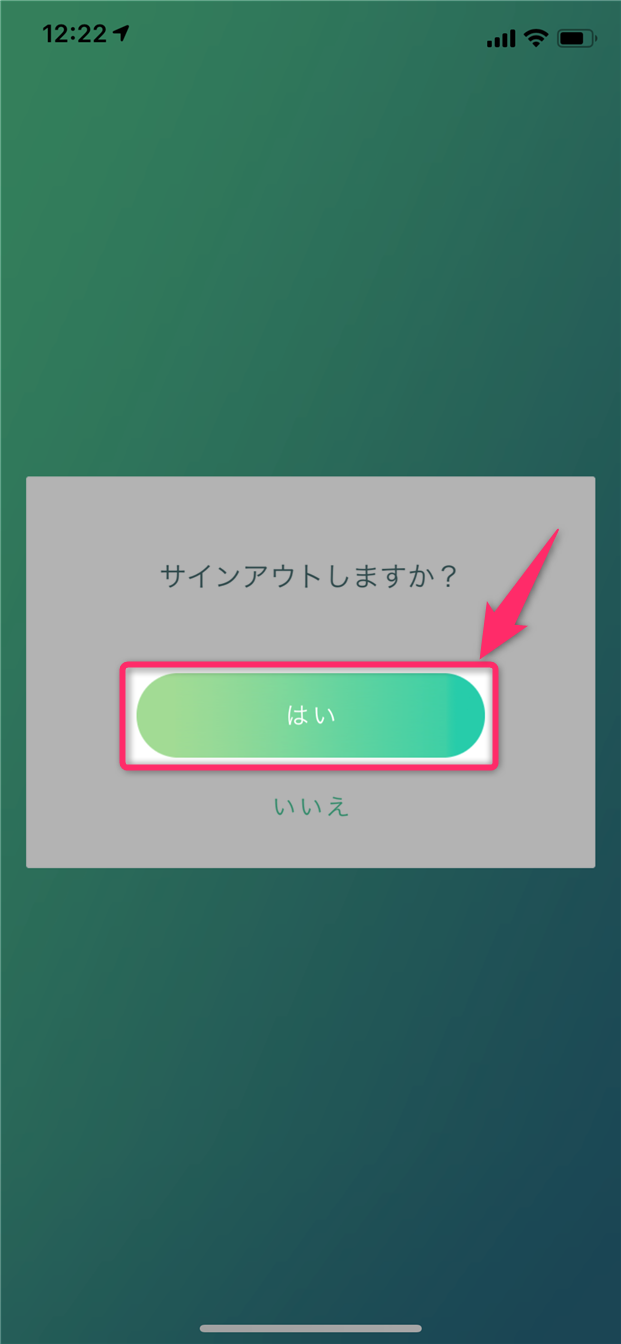
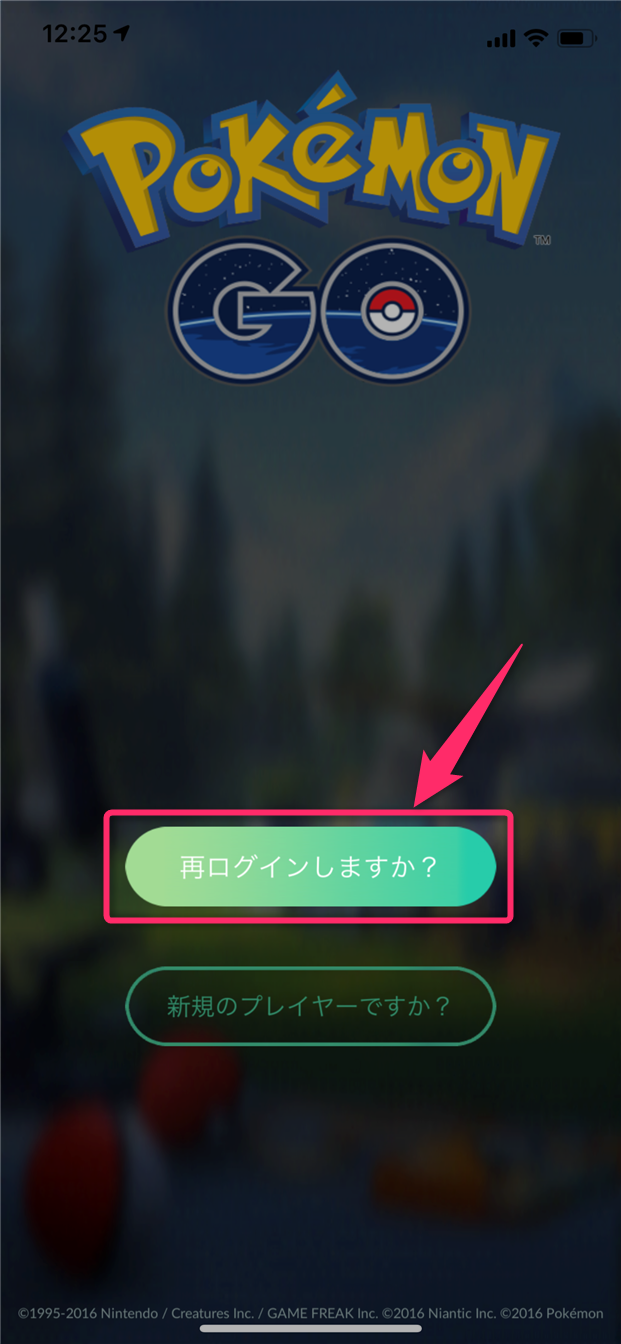
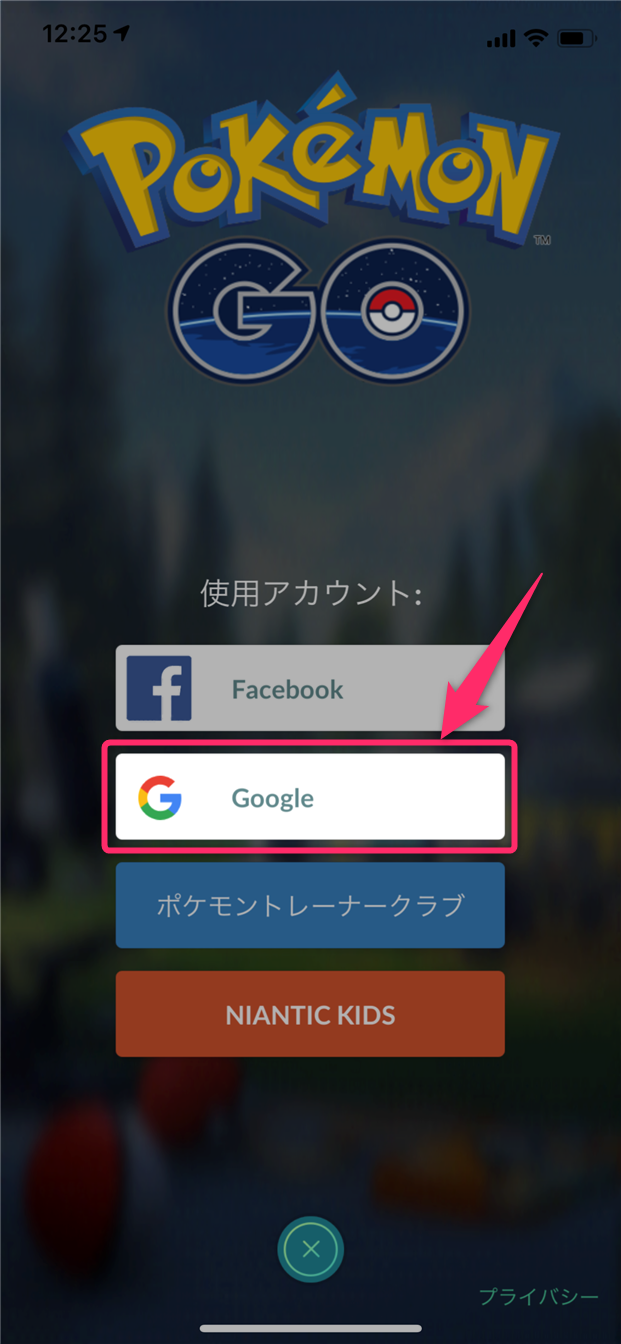
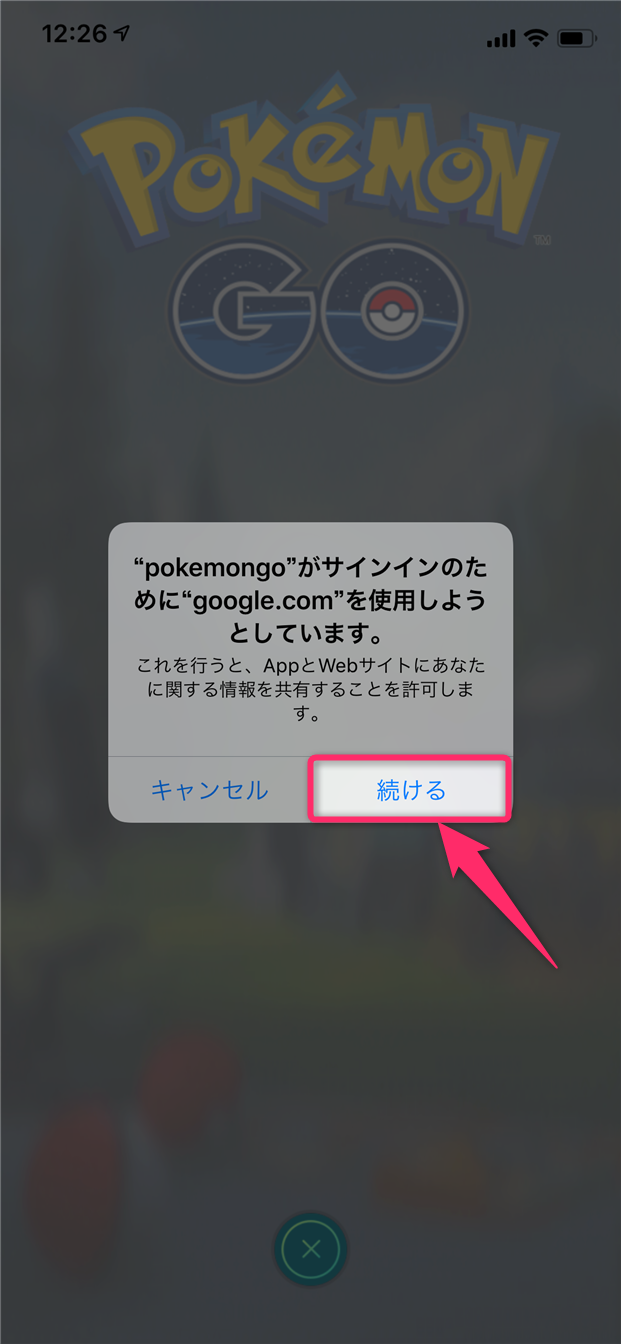

スポンサーリンク